В некоторых не особо новых компьютерах наблюдается жесткая нехватка оперативной памяти. Причем зачастую добавить еще одну планку оперативки вообще невозможно, по причине отсутствия свободных слотов. Многим приходится всячески ухищряться, отключая «ненужные» службы операционной системы. После такого, как правило, операционная система работает еще хуже.
Неужели невозможно увеличить объем оперативки другими способами? Можно. Причем с помощью обычной флешки. О том как из флешки сделать оперативную память, и пойдет речь в этой статье.

Для чего это нужно и как это сделать?
Это нужно для более комфортной работы за компьютером. Но если вас устраивают постоянные глюки и тормоза, то можете дальше и не читать. А добавление оперативной памяти ускорит компьютер в несколько раз. Это значит, что он будет быстрее обрабатывать информацию. И в целом, работа системы станет намного быстрее и стабильнее.
Это касается не только компьютеров. Это актуально и для мобильных устройств, использующих ОС Андроид. Как из флешки сделать оперативную память на Андроид, мы тоже расскажем.

Теперь о способах. Для ОС семейства Windows существует специальная технология, вшитая в саму систему, которая позволяет сделать из накопителя оперативную память. Называется она Ready Boost. В Андроид тоже есть нечто похожее, но там для этого нужно использовать некоторые программы. Да и флешка должна быть стандарта micro SD. Причем чем скоростнее, тем лучше. Однако перейдем к практике.
Оперативка из флешки в ХР
Начнем с устаревшей «хрюши», поскольку именно в ней возникают проблемы. По умолчанию в ХР нет поддержки Ready Boost, но с помощью некоторых «костылей» и «плясок с бубнами» можно заставить «хрюшу» превратить флешку в оперативку.

Итак, как из флешки сделать оперативную память в Windows XP? Ответ чуть ниже. Перейдем к активным действиям. По сути запустить Ready Boost в ХР не представляется возможным, так что обратимся к стороннему софту:
- Для начала нужно скачать программу eBoostr. Лучше с официального сайта.
- Затем устанавливаем сию утилиту, ничего не меняя, и запускаем. После запуска она поселится в системном трее.
- Щелкнув по иконке, посмотрим настройки программы.
- Жмем на название подключенной флешки, ставим галочку на пункте «Использовать для записи кэша» и сохраняем настройки.
После этого флешка будет использоваться как оперативка. Ососбого прироста производительности ждать не стоит. Все-таки это ХР, и функция эта для нее не родная. Перейдем к следующему пункту рассказа о том, как из флешки сделать оперативную память.
Ready Boost в Windows 7 и последующих версиях
Для превращения флешки в оперативную память в седьмой версии «винды» появилась технология Ready Boost. Она использует подключенный носитель в качестве файла подкачки. А поскольку скорость чтения с USB накопителя (особенно 3.0) в разы выше, чем с обычного HDD, то прирост мощности и скорости получается внушительным.
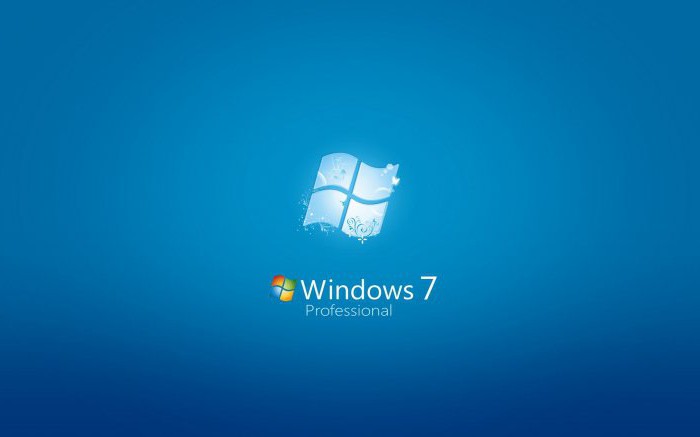
Итак, как из флешки сделать оперативную память в Windows 7? Очень просто. Для этого даже не нужно изучать никакой дополнительной литературы. Все делается с помощью системных возможностей Windows:
- Для начала вставляем флешку, щелкаем правой кнопкой мыши по ее названию и выбираем пункт «Свойства».
- В появившемся окне выбираем вкладку Ready Boost и ставим галочку напротив пункта «Использовать это устройство для Ready Boost».
- После этого нажимаем «Ок».
- После проведения кэширования, перезагружаем ПК и радуемся возросшей производительности.
Такой же алгоритм действий для операционных систем версий 8.1 и 10. Есть только некоторые различия в интерфейсах этих версий ОС. Но с этим особых проблем нет.
Оперативная память из флешки на Андроид
В случае с мобильной операционной системой Андроид, все немного сложнее. Для того чтобы знать, как из флешки сделать оперативную память на мобильных устройствах, нужно перелопатить кучу информации именно по своему устройству. Но общий алгоритм действий еще пока никто не отменял.
Для начала нужно, чтобы на устройстве были рут-права. Без этого ничего не получится. В некоторых моделях аппаратов для установки приложения, которое позволит превратить флешку в оперативную память, придется использовать рекавери. Ибо никакими другими способами сию утилиту на отдельных устройствах не установишь.

Установка необходимых программ на Андроид
Далее нужно скачать и установить специальную программу типа Apps2SD. Именно она помогает устанавливать приложения на внешний накопитель. Эта процедура может несколько затянуться, но после монтирования раздела оперативной памяти на участке флешки придется перезагрузить устройство для того, чтобы изменения вступили в силу. После этого часть флешки будет использоваться как оперативная память.
Это актуально для устройств с катастрофической нехваткой последней. Однако заметьте, что если вы по каким-то причинам извлечете флешку из устройства, то все ваши приложения окажутся мертвыми. Придется их заново устанавливать. Так что вести себя с этим делом нужно очень осторожно.
Заключение
Использование флешки в качестве оперативной памяти оправдано в том случае, если физической памяти не хватает, а увеличить ее нет никакой возможности. Мы даже узнали, как из флешки сделать оперативную память на XP, хотя она этой опции в сей операционной системе вроде как и не имеет.
Предупреждение для владельцев ПК и ноутбуков с операционными системами семейства Линукс. Эта информация для вас неактуальна, поскольку при установке самой операционной системы создается файл подкачки, который и используется в качестве оперативной памяти. Поэтому «линуксоидам» не нужно искать никакой программы для превращения флешки в оперативную память. Линукс и так расходует память очень экономно. И в случае чего на подстраховке всегда есть своп-файл.
Удаление ReadyBoost с флешки

При открытии флешки или карты памяти есть вероятность обнаружить на ней файл под названием ReadyBoost, который может занимать довольно большой объем дискового пространства. Давайте разберемся, нужен ли этот файл, можно ли его удалить и как именно это сделать.
Процедура удаления
ReadyBoost с расширением sfcache предназначен для хранения оперативной памяти компьютера на флешке. То есть он является своеобразным аналогом стандартного файла подкачки pagefile.sys. Наличие данного элемента на USB-устройстве означает то, что вы или другой пользователь задействовали технологию ReadyBoost для увеличения производительности ПК. Теоретически, если вы хотите очистить место на накопителе для других объектов, избавиться от указанного файла можно путем простого извлечения флешки из разъема компьютера, но это чревато сбоем в работе системы. Поэтому поступать подобным образом мы крайне не рекомендуем.
Далее на примере операционной системы Виндовс 7 будет описан корректный алгоритм действий для удаления файла ReadyBoost, но он в целом подойдет и для других ОС семейства Виндовс, начиная с Vista.
-
Откройте флешку с помощью стандартного «Проводника Windows» или другого файлового менеджера. Кликните по наименованию объекта ReadyBoost правой кнопкой мышки и из раскрывшегося контекстного перечня выберите «Свойства».
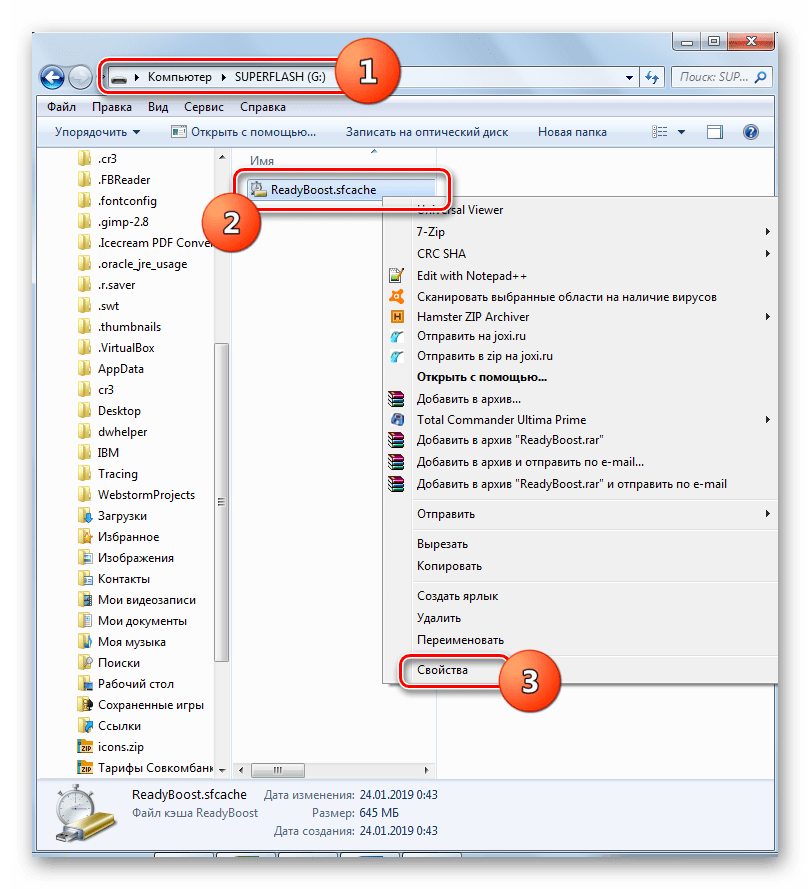
В открывшемся окне переместитесь в раздел «ReadyBoost».
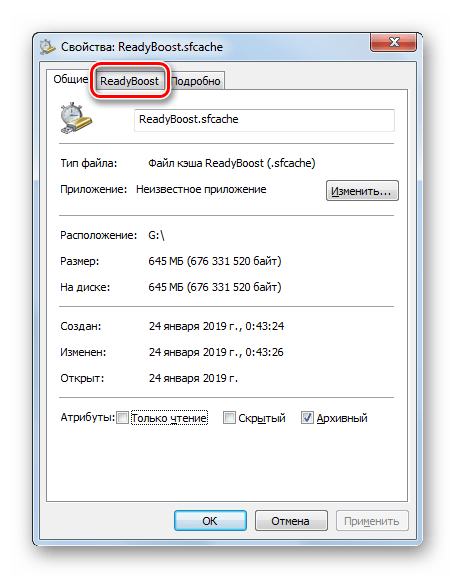
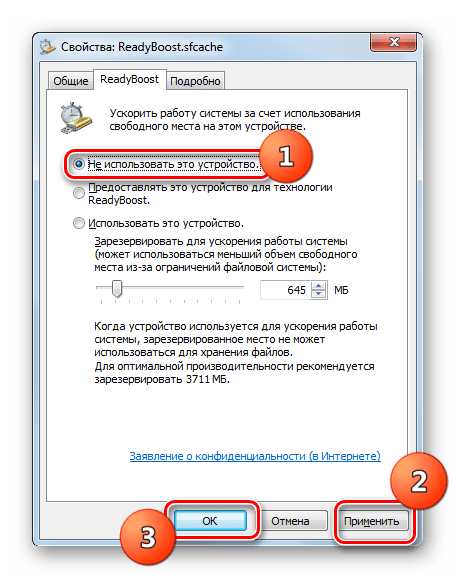
Если вы обнаружили на подключенной к ПК флешке файл ReadyBoost, не стоит торопиться и извлекать её из разъема во избежание проблем с системой, достаточно придерживаться ряда простых инструкций для безопасного удаления указанного объекта.
 Мы рады, что смогли помочь Вам в решении проблемы.
Мы рады, что смогли помочь Вам в решении проблемы.
Добавьте сайт Lumpics.ru в закладки и мы еще пригодимся вам.
Отблагодарите автора, поделитесь статьей в социальных сетях.
 Опишите, что у вас не получилось. Наши специалисты постараются ответить максимально быстро.
Опишите, что у вас не получилось. Наши специалисты постараются ответить максимально быстро.
Как из флешки сделать оперативную память
Большинство недорогих компьютеров, планшетов и ноутбуков, работающих на ОС Windows, тормозят при открытии файлов и выполнении различного рода команд. Чаще всего данная ситуация происходит при играх и запуске нескольких видов программ. Это всему виной служит маленький объём ОЗУ.
В настоящий момент оперативная память объёмом в 2 GB не является оптимальным вариантом для работы, поэтому каждый из нас задумывается о увеличении её объёма. Но не каждый из нас знает, как можно задействовать USB-flash для увеличения скорости работы на компьютере. Всё очень легко.
Как же из флешки сделать ОЗУ?
Стоит отметить, что ни одна флеш-карта оперативной памятью быть не может по причине низкой скорости записи и чтения. Но Microsoft разработала такую технологию как ReadyBoost, которая за счёт подключённого USB-накопителя позволяет увеличить скорость работы всей системы. Данная технология доступна с ОС Windows Vista.
Первый шаг. Включен ли Superfetch.
Первое что нужно проверить, так это включена ли данная служба «Superfetch», как раз которая и отвечает за ReadyBoost.
1.) Откройте «Панель управления» и откройте пункт «Администрирование».
2.) Далее откройте двойным нажатием ЛКМ ярлык «Службы»
3.) Найдите службу «Superfetch». У неё должно быть состояние (РАБОТАЕТ).
4.) Иначе кликните ПКМ и выберите пункт «Свойства».
5.) Далее требуется установить тип запуска на «Автоматически», а также нажать на кнопку «Запустить» и все применить кнопкой «Ок».
Теперь можно все эти окна закрыть и перейти к следующему шагу.
Второй шаг. Подготавливаем флешку.
Изначально, требуется отформатировать USB-флешку.
1.) Перейдите в «Мой компьютер», нажмите ПКМ и выберите пункт «Форматировать».
2.) Выберите файловую систему «NTFS» и уберите галочку с «Быстрое форматирование». Нажмите на кнопку «Начать».
3.) Далее подтвердите кнопкой «ОК».
Третий шаг. ReadyBoost.
Теперь нам осталось лишь подключить ReadyBoost на съёмный накопитель. И сделать это можно так:
1.) Откройте свойства вашей флешки и откройте вкладку ReadyBoost. Выберите пункт «Использовать это устройство» и укажите объём под оперативную память. Чаще всего используют весь объём, который есть на внешнем накопителе. Далее нажмите «Ок».
2.) После чего, съёмный накопитель будет полностью заполнен.
Вот теперь, когда компьютер будет медленно работать, то будет достаточно подключить вашу флешку и любоваться заметным увеличением скорости работы.
Как увеличить оперативную память компьютера на Windows 7
Как увеличить оперативную память компьютера на Windows 7? В статье ответим на вопрос, покажем разные способы увеличения оперативной памяти. Эти способы помогут увеличить производительность компьютера, ускорят работу программ, увеличат скорость обработки видео.
Зачем увеличивают оперативную память компьютера

Здравствуйте, друзья! Дешевые и слабые по производительности компьютеры (ноутбуки) имеют мало оперативной памяти. По этой причине компьютер работает с низкой скоростью (низкая производительность).
На нем появляются технические сбои, например, при прохождении игры или запуска программ, возникает проблема с установкой ПО. Оперативную память увеличивают, чтобы повысить производительность компьютера, чтобы он не тормозил во время работы.
Далее, покажем по шагам, как увеличить оперативную память компьютера на Windows 7 и 10? Если на компьютере или ноутбуке оперативной памяти 2-4 гигабайта – ее может не хватать для нормальной работы. Оптимальный вариант памяти компьютера должен быть 8-16 Гигабайт, смотря какие задачи вы хотите решать на компьютере. Увеличить оперативную память компьютера поможет USB-флешка и другие инструменты для Windows. Далее, их подробно рассмотрим.
Как увеличить оперативную память компьютера на Windows 7
Перед тем, как увеличивать оперативную память компьютера, разберем способы ее увеличения. Из них можно выбрать подходящий вариант:
- С помощью USB-флешки. Флешка имеет специальный инструмент Readyboost, он позволяет увеличить объем оперативной памяти компьютера.
- Инструменты Windows. Компьютер имеет средство для увеличения оперативной памяти. Можно воспользоваться подкачкой памяти, чтобы она увеличилась. Об этом расскажем позже.
- Покупка и установка модуля оперативной памяти. Конечно, такой способ увеличения памяти у компьютера требует денег. Зато сможете пользоваться компьютером без проблем. Но далеко не все материнские платы могут технически позволить увеличить оперативную память.
Перечисленные способы помогут без проблем оптимизировать работу компьютера (ноутбука) и увеличить на нем оперативную память.
Как увеличить оперативную память компьютера за счет жесткого диска
Жесткий диск компьютера имеет инструмент для увеличения оперативной памяти на компьютере. Следуем инструкции, чтобы его использовать.
Открываем на рабочем столе компьютера ярлык – «Мой компьютер». Далее, в открытом окне щелкаете правой клавишей мыши и выбираете из меню пункт – «Свойства» (Скрин 1).

В свойствах компьютера кликните по разделу «Дополнительные параметры системы» (Скрин 2).

Далее, во вкладке «Дополнительно» нажмите на «Параметры» (первый ряд настроек). В них нажимаем «Дополнительно» и переходим в другое окно, через кнопку «Изменить» (Скрин 3).

В нем снимаете галочку перед словом – «Автоматически выбирать объем файла подкачки». Далее, нажимаем на кнопку «Указать размеры» и пишем в обоих полях, например, 24000 МБ. Затем, нажмите по кнопке «Задать», после чего «OK». В этом окне посмотрите раздел «Рекомендуется», там показано, насколько будет увеличена оперативная память компьютера.
Перезагружаете компьютер, чтобы изменения вступили в силу. Когда сделаете вышеуказанные шаги – оперативная память компьютера должна увеличиться.
Как сделать оперативную память из флешки, что такое Readyboost
С помощью флешки можно увеличить «оперативку» компьютера. Вставьте USB-флешку в разъем на компьютере или в ноутбуке. Затем, отформатируйте ее, чтобы функция Readyboost – заработала (Скрин 4).

Это программа для создания оперативной памяти в Windows. С ее помощью будем увеличивать память компьютера.
Если на флешке есть файлы, перенесите их, например, на другой USB-носитель или используйте чистую флешку.
В некоторых случаях «Readyboost» может не работать – например, при отключении службы «Superfetch» или других служб. Найдите на локальном компьютере раздел «Службы», через «Панель управления», «Администрирование». Далее, находите службу, которая отключена (или проверьте службу) запускаете ее – нажатием по кнопке «Запустить». Если все нормально, переходим к следующему шагу.
После выполненных действий, нажимаете по флешке правой кнопкой мыши и переходите в свойства накопителя. В окне увидите раздел – «Readyboost». Нажмите по нему, чтобы его открыть. Для открытия этой функции, можете воспользоваться автозапуском флешки (Скрин 5).

Далее, задаете параметр – «Предоставлять это устройство для технологии «Readyboost» или «Использовать это устройство» (Скрин 6).

После нажатия по параметру, нажмите кнопку «Применить» или «OK». Флешку можете не вынимать из компьютера – она станет дополнительным устройством оперативной памяти. На флешке будет заметно, как ее память заполнилась.
Возможно ли увеличить оперативную память на компьютере с Windows 10
На Windows 10, как и на семь, можно увеличить память компьютера. Используйте перечисленные выше способы:
- инструменты жесткого диска;
- через флешку;
Лучше всего добавьте модуль ОЗУ в компьютер и тогда его не придется дополнять средствами Windows.
Заключение
В статье был рассмотрен вопрос, как увеличить оперативную память компьютера в Windows 7? С помощью внешних дисков и модуля ОЗУ, будет больше оперативной памяти. Когда оперативка компьютера будет увеличена, он заработает быстрее и производительнее. Это важно – если пользователи зарабатывают через Интернет или используют компьютер в других целях.
Как легко и быстро можно сделать оперативную память из флешки средствами Windows?

Доброго всем времени суток, мои дорогие друзья и читатели моего блога. Ребята, скажите пожалуйста, кто из вас сталкивался с проблемой тормозного компьютера? Чувствую, что все на себе это испытали и на это есть много причин. Но одной из наиболее пополярнвх причин является все же нехватка оперативной памяти. Поэтому сегодня я вам хочу рассказать, как сделать оперативную память из флешки с помощью стандартных средств виндовс.
Конечно, если у вас больше 2 гигабайт ОЗУ, то этот способ ускорения вряд ли вам поможет, а вот если 1 ГБ или меньше, то можно попытаться. И кстати можно использовать не только флешку, но и ваш смартфон, планшет, внешний жесткий диск и т.д. Итак, поехали!
Сразу хочу отметить, что есть ряд условий, которые должна соблюдать ваша флешка, чтобы этой технологией воспользоваться.
- Операционная система не ниже Windows 7
- Объем памяти устройства должен быть выше 1 ГБ
- Поддержка USB 2.0
Хотя на самом-то деле везде пишут разные требования, и все они условные. У меня, например, флешка 4 и 8 ГБ оказались непригодными для этой штуки, а 3 флeшки по 4, 16 и 16 ГБ оказались пригодными.

Но по хорошему, большинство современных флешек подходит под эти параметры. У меня даже 4-гигабайтная флеха, которую я купил еще, когда был студентом, то бишь лет 7-8 назад, так же подходит под эти параметры и прекрасно работает. И если у вас всё подходит, тогда поехали!
- Вставьте свою флэху в USB-разъем и войдите в ее свойства.
- В свойствах вам необходимо будет выбрать вкладку Ready Boost , после чего ставим галочку в пункте «Предоставлять это устройство для технологии Ready Boost» , либо «Использовать это устройство» .
- Теперь вам нужно выбрать объем зарезервированного места под эту систему. То есть после того, как вы все это сделаете, то место, которое вы зарезервировали, не будет доступно для записи, то есть оно будет занимать пространство.

- Ну а дальше нажимаем «Применить» и ждем, когда применится технология. У вас на вашей флешечке должен будет появиться новый файлик ReadyBoost.svcache. Это и есть то, что нам нужно.

Вот и всё. Теперь, если вам не хватало оперативной памяти, эта процедура должна вам будет помочь, и может быть даже компьютер теперь будет работать быстрее, и меньше тупить за счет флешки, вставленной в него.
Проблемы
Если у вас произошла какая-то проблема с этим решением, то во-первых еще раз проверьте требования, а во-вторых проверьте включена ли у вас служба Superfetch, которая как раз и отвечает за Ready Boost. Сделать это легко.

- Войдите в Панель управления, выберите там пункт «Администрирование», а в открывшемся окне жмахайте на «Службы» .
- И теперь в этих самых службах ищите пункт «Superfetch» . Всё должно быть также, как у меня на скриншоте, то есть состояние — Выполняется, тип запуска — Автоматически.
Но, скажу я вам, не обольщайтесь. Если вы думаете, что дополнительная флешка в качестве оперативной памяти поможет вам разгонять компьютерные игры, то спешу вас огорчить. Вряд ли у вас это получится. Как такового увеличения не получится. Хотя некоторые утверждают, что эта процедура делает игры шустрее.
Вообще, что самое интересное, можно использовать одновременно 8 устройств с поддержкой Ready boost, и их место будет суммироваться. Правда сомневаюсь, что это сильно поможет. Я бы всё же советовал бы вам добавить оперативки). Просто на каждого Readyboost действует по разному.
Ну вот по сути всё, о чем я вам сегодня хотел поведать. Теперь вы знаете, как сделать оперативную память из флешки без использования каких-либо программ. Надеюсь, что статья была для вас полезна и поможет вам в трудную минуту, как плечо друга. Ну а я с удовольствием буду ждать вас на страницах моего блога и писать для вас новые интересные и полезные статьи. Удачи вам. Пока-пока!












